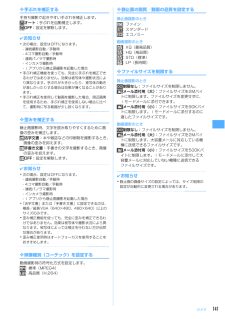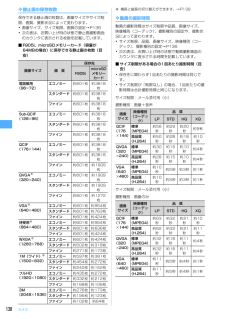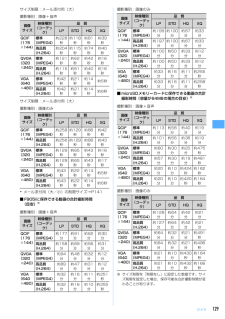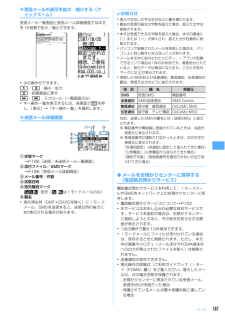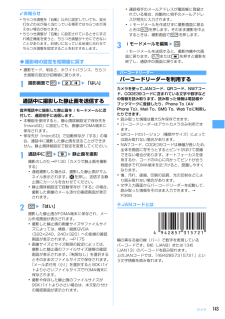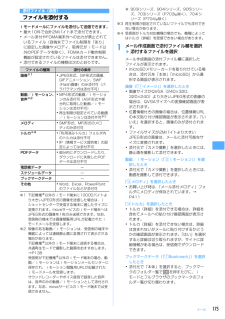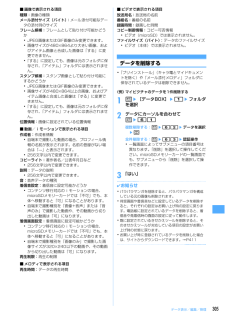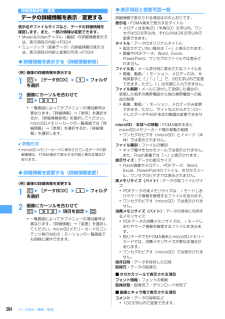Q&A
取扱説明書・マニュアル (文書検索対応分のみ)
"メール添付"1 件の検索結果
"メール添付"10 - 20 件目を表示
全般
質問者が納得相手の機種がFでないならSDで送るのは無理でしょうね。メーカーによってフォルダ構成が違うので。SDに保存してPCに取り込み、相手のSDに書き込むのが一番だと思いますよ。
6126日前view42
8かんたん検索/目次/注意事項FOMA F905iの主な機能FOMAは、第三世代移動通信システム(IMT-2000)の世界標準規格の1つとして認定されたW-CDMA方式をベースとしたドコモのサービス名称です。iモードだからスゴイ!iモードは、iモード端末のディスプレイを利用して、iモードのサイト(番組)やiモード対応のインターネットホームページから便利な情報を利用したり、手軽にメールをやりとりしたりできるオンラインサービスです。F905iの主な特徴iモードメール、デコメ絵文字テキスト本文に加えて、合計2Mバイトまたは最大10個のファイル(画像、トルカ、PDFなど)を添付することができます。→P175また、デコメールやデコメ絵文字にも対応しているので、メール本文の文字の色、大きさや背景色を変えたり、画像や動く絵文字を挿入することができます。→P171メガiアプリ、直感ゲームiアプリをサイトからダウンロードすると、ゲームを楽しんだり、自動的に株価や天気情報などを更新させたりできるようになります。大容量のメガiアプリ対応なので、高精細3Dゲームや長編ロールプレイングゲームなども楽しむことができます。また、FOMA端...
141カメラ❖手ぶれを補正する手持ち撮影で起きやすい手ぶれを補正します。オート:手ぶれを自動補正します。OFF:設定を解除します。✔お知らせ・次の場合、設定はOFFになります。- 連続撮影自動/手動時- 4コマ撮影自動/手動時- 連続パノラマ撮影時- インカメラ撮影時- iアプリから静止画撮影を起動した場合・手ぶれ補正機能を使っても、完全に手ぶれを補正できるわけではありません。効果は被写体や撮影状況により異なります。手ぶれが大きかったり、被写体の動きが激しかったりする場合は効果が薄くなることがあります。・手ぶれ補正を使用して動画を撮影した場合、周辺画素を使用するため、手ぶれ補正を使用しない場合に比べて、撮影時に写る範囲が少し狭くなります。❖歪みを補正する静止画撮影時、文字を読み取りやすくするために画像の歪みを補正します。活字文書:本や雑誌などの印刷物を撮影するとき、画像の歪みを抑えます。手書き文書:手書きの文字を撮影するとき、画像の歪みを抑えます。OFF:設定を解除します。✔お知らせ・次の場合、設定はOFFになります。- 連続撮影自動/手動時- 4コマ撮影自動/手動時- 連続パノラマ撮影時- インカメラ撮影時...
133カメラ連続撮影した静止画の中から複数選択して保存する(連続撮影自動、連続撮影手動でサムネイル表示時):ame62e保存する静止画を選択・aを押すとカーソル位置の静止画が1枚表示されます。gまたはcを押すとサムネイル表示に戻ります。bpe「はい」選択した静止画が保存されます。・インカメラ撮影時は、正像保存するか鏡像保存するかの確認画面が表示されます。連続撮影した静止画をすべて鏡像で保存する(連続撮影自動、連続撮影手動でインカメラ撮影時):me63✔お知らせ・連続撮影した静止画を1枚または複数選択で保存すると、選択しなかった画像は破棄されます。・保存先がmicroSDメモリーカードの場合は、microSDメモリーカードの「マイピクチャ」フォルダに保存されますが、連続撮影した画像の場合は、それぞれの静止画が保存されます。・連続撮影自動、連続撮影手動で撮影した画像は、パラパラマンガの解除機能で1枚ずつの静止画にできます。このとき、静止画のファイル名の末尾にそれぞれ「-1」~「-9」の番号が付きます。静止画のファイル名→P127・連続撮影自動中、連続撮影手動中、4コマ撮影自動中に電話やプッシュトークがかかってきた...
128カメラ❖静止画の保存枚数保存できる静止画の枚数は、画像サイズやサイズ制限、画質、撮影状況によって変わります。・画像サイズ、サイズ制限、画質の設定→P136・次の表は、お買い上げ時の状態で静止画撮影画面のカウンタに表示される枚数を記載しています。■F905i、microSDメモリーカード(容量が64MBの場合)に保存できる静止画の枚数(目安)※ 横長と縦長の切り替えができます。→P139❖動画の撮影時間動画の撮影時間はサイズ制限や品質、画像サイズ、映像種別(コーデック)、撮影種別の設定や、撮影状況によって変わります。・サイズ制限、品質、画像サイズ、映像種別(コーデック)、撮影種別の設定→P136・次の表は、お買い上げ時の状態で動画撮影画面のカウンタに表示される時間を記載しています。■サイズ制限がある場合の1回あたり撮影時間(目安)・保存先に関わらず1回あたりの撮影時間は同じです。・サイズ制限が「制限なし」の場合、1回あたりの撮影時間は合計撮影時間と同じになります。サイズ制限:メール添付用(小)撮影種別:画像+音声サイズ制限:メール添付用(小)撮影種別:画像のみ画像サイズ 画 質保存先F905imicroS...
129カメラサイズ制限:メール添付用(大)撮影種別:画像+音声サイズ制限:メール添付用(大)撮影種別:画像のみ・メール添付用(大/小)の制限サイズ→P141■F905iに保存できる動画の合計撮影時間(目安)※撮影種別:画像+音声撮影種別:画像のみ■microSDメモリーカードに保存できる動画の合計撮影時間(容量が64MBの場合の目安)※撮影種別:画像+音声撮影種別:画像のみ※ サイズ制限を「制限なし」に設定した数値です。サイズ制限を設定した場合、保存可能な合計撮影時間が変わることがあります。画像サイズ映像種別(コーデック)品 質LP STD HQ XQQCIF(176×144)標準(MPEG4)約228秒約118秒約81秒約39秒高品質(H.264)約204秒約115秒約74秒約40秒QVGA(320×240)標準(MPEG4)約121秒約62秒約42秒約16秒高品質(H.264)約115秒約61秒約40秒約16秒VGA(640×480)標準(MPEG4)約42秒約21秒約14秒約5秒高品質(H.264)約42秒約21秒約14秒約6秒画像サイズ映像種別(コーデック)品 質LP STD HQ XQQCIF(17...
187メール❖受信メールの表示を拡大/縮小する〈クイックズーム〉受信メール一覧画面と受信メール詳細画面では本文を15段階で拡大/縮小できます。・次の操作ができます。1/3:縮小/拡大2:初期画面に戻す*/#:スクロール(一覧画面のみ)・キー操作一覧を表示するには、各画面で mを押し、「表示」→「キー操作一覧」を選択します。❖送信メール詳細画面a状態マーク→P186「送信/未送信メール一覧画面」b添付ファイル/SMSマーク→P186「受信メール詳細画面」cメール番号/件数d送信日時e宛先種別マーク:宛先( 、 はiモードメールのみ)f題名・海外滞在時(GMT+09:00を除く)にiモードメール、SMSを送信すると、送信日時の後ろにが表示される場合があります。✔お知らせ・表示できない文字は空白などに置き換わります。・題名が受信可能な文字数を超えた場合、超えた文字は削除されます。・本文が受信できる文字数を超えた場合、本文の最後に「/」または「//」が挿入され、超えた分が自動的に削除されます。・パソコンで装飾されたメールを受信した場合は、パソコン上と同じ動作にならないことがあります。・メール本文中に貼付されたメロディ...
143カメラ✔お知らせ・ちらつき調整を「自動」以外に設定していても、蛍光灯などの光が強く当たっている場所ではちらつきが消えない場合があります。・ちらつき調整が「自動」に設定されているときに手ぶれ補正機能を使うと、ちらつき調整が十分にできないことがあります。お使いになっている地域に合わせてちらつき調整を設定することをおすすめします。◆撮影時の設定を初期値に戻す・撮影モード、明るさ、ホワイトバランス、ちらつき調整の設定が初期値に戻ります。1撮影画面でme24e「はい」通話中に撮影した静止画を送信する音声電話中に撮影した静止画をiモードメールに添付して、通話相手に送信します。・本機能を使用すると、静止画詳細設定で保存先を「microSD」に設定しても、画像はFOMA端末に保存されます。・保存先が「microSD」で自動保存が「する」の場合、通話中に撮影した静止画を送ることができません。静止画詳細設定で設定を変更してください。1通話中にme9e静止画を撮影撮影のしかた→P130「カメラで静止画を撮影する」・連続撮影した場合は、撮影した静止画がサムネイル表示されます。kを押し、送信する静止画にカーソルを合わせてください...
175メール添付ファイル(送信)ファイルを添付するiモードメールにファイルを添付して送信できます。・最大10件で合計2Mバイトまで添付できます。・メール添付やFOMA端末外への出力が禁止されているファイル(自端末でファイル制限を「あり」に設定した画像やメロディ、取得元がiモード以外のPDFデータを除く) 、FOMAカード動作制限機能が設定されているファイルは添付できません。・添付できるファイルの種類は次のとおりです。※1 下記機種※以外のiモード端末に10000バイトより大きいJPEG形式の画像を送信した場合は、iショットセンターで受信する端末に適したサイズに変換されます。movaサービスのiモード端末へはJPEG形式の画像を1枚のみ送信できます。なお、受信側の端末では画像閲覧用URLが記載されたiモードメールを受信します。※2 映像のある動画/iモーションは、受信側の端末や機器によっては連続静止画に変換されて表示される場合があります。下記機種※以外のiモード端末に送信する場合は、共通再生モードで撮影した動画をおすすめします。→P138受信側が下記機種※以外のiモード端末の場合、動画/iモーションはiモーショ...
305データ表示/編集/管理■画像で表示される項目種類:画像の種類メール添付サイズ(バイト):メール添付可能なデータの添付時のサイズフレーム候補:フレームとして貼り付け可能かどうか・JPEG画像またはGIF画像のみ変更できます。・画像サイズが480 ×864より大きい画像、およびアイテム画像と合成した画像は「する」に変更できません。・「する」に設定しても、画像は元のフォルダに保存され、「アイテム」フォルダには表示されません。スタンプ候補:スタンプ画像として貼り付け可能にするかどうか・JPEG画像またはGIF画像のみ変更できます。・画像サイズが480 ×864以上の画像、およびアイテム画像と合成した画像は「する」に変更できません。・「する」に設定しても、画像は元のフォルダに保存され、「アイテム」フォルダには表示されません。位置情報:画像に設定されている位置情報■動画/iモーションで表示される項目作成者:作成者情報・自端末で撮影した動画の場合、プロフィール情報の名前が表示されます。名前の登録がない場合は「---」と表示されます。・256文字以内で変更できます。コピーライト:著作者名/公表年月日など・256文字以内...
304データ表示/編集/管理詳細情報参照/変更データの詳細情報を表示/変更する表示名やファイルサイズなど、データの詳細情報を確認します。また、一部の情報は変更できます。・Music&Videoチャネル(番組)の詳細情報表示方法、表示項目の内容→P324・ミュージック(音楽データ)の詳細情報の表示方法、表示項目の内容と変更の可否→P334◆詳細情報を表示する〈詳細情報参照〉〈例〉画像の詳細情報を表示する1me[データBOX]e1eフォルダを選択2画像にカーソルを合わせてme31・一覧画面によってサブメニューの項目番号は異なります。「詳細情報」→「参照」を選択するか、「詳細情報参照」を選択してください。microSDメモリーカードの一覧画面では「詳細情報」→「参照」を選択するか、「詳細情報」を選択します。✔お知らせ・microSDメモリーカードに保存されているデータの詳細情報は、FOMA端末で表示する内容と異なる場合があります。◆詳細情報を変更する〈詳細情報変更〉〈例〉画像の詳細情報を変更する1me[データBOX]e1eフォルダを選択2画像にカーソルを合わせてme32e項目を設定ep・一覧画面によってサブメニュー...
- 1